¿Harto de apps que se niegan a cerrarse en tu Mac? Esta guía completa te ofrece trucos infalibles para deshacerte de esas aplicaciones rebeldes. Olvídate de forzar el cierre con el gestor de actividades; aprenderás técnicas efectivas para solucionar problemas de congelamiento y liberar recursos de tu sistema. Desde métodos simples hasta soluciones avanzadas, ¡recuperarás el control de tu Mac en un instante!
Methods: Método 1: Salir de la Aplicación Convencionalmente
Instrucciones Paso a Paso
-
Cerrar la aplicación convencionalmente
- Microsoft Teams), busca la 'X' en la esquina superior izquierda para cerrarla.
- Para evitar que vuelva a aparecer en el Dock, haz clic derecho en su icono y selecciona 'Salir'.
- Alternativamente, arrastra el icono del Dock a la papelera para eliminarlo.



Cerrar la aplicación convencionalmente
Methods: Método 2: Forzar Salida con Clic Derecho
Instrucciones Paso a Paso
-
Forzar salida con clic derecho en el Dock
- Mensajes) en el Dock.
- Selecciona 'Forzar salida' si la aplicación está congelada o no responde.


Forzar salida con clic derecho en el Dock
Methods: Método 3: Forzar Salida con Opción + Clic
Instrucciones Paso a Paso
-
Mantener pulsada la tecla Opción
- Mantén pulsada la tecla 'Opción' (Alt).

Mantener pulsada la tecla Opción -
Forzar salida de la aplicación
- Haz clic derecho en la aplicación congelada.
- Selecciona 'Forzar salida'.


Forzar salida de la aplicación
Tips
- No sueltes la tecla 'Opción' hasta que aparezca la opción 'Forzar salida'.
Methods: Método 4: Forzar Salida con Comando + Opción + Esc
Instrucciones Paso a Paso
-
Activar el Forzado de Salida
- Pulsa simultáneamente las teclas 'Comando', 'Opción' y 'Esc'.

Activar el Forzado de Salida -
Seleccionar la Aplicación
- Selecciona la aplicación problemática en la ventana que aparece.

Seleccionar la Aplicación -
Confirmar Forzar Salida
- Haz clic en 'Forzar salida'.

Confirmar Forzar Salida
Methods: Método 5: Forzar Salida desde Monitor de Actividad
Instrucciones Paso a Paso
-
Abrir el Monitor de Actividad
- Abre 'Aplicaciones' > 'Utilidades' > 'Monitor de Actividad'.

Abrir el Monitor de Actividad -
Localizar la aplicación
- Busca la aplicación que quieres cerrar.

Localizar la aplicación -
Forzar la salida de la aplicación
- Selecciona la aplicación y haz clic en la 'X' para 'Forzar salida'.

Forzar la salida de la aplicación
Tips
- Si no encuentras la aplicación, usa la función 'Buscar'.
Methods: Método 6: Forzar Salida desde Terminal (Avanzado)
Instrucciones Paso a Paso
-
Acceso a la Terminal
- Abre 'Aplicaciones' > 'Utilidades' > 'Terminal'.

Acceso a la Terminal -
Listar Procesos
- Ejecuta el comando `ps aux` para listar todos los procesos.

Listar Procesos -
Encontrar el PID
- Busca el PID (identificador de proceso) de la aplicación.

Encontrar el PID -
Forzar la Salida
- Ejecuta el comando `kill [PID]` (reemplazando '[PID]' con el PID de la aplicación).
![Ejecuta el comando `kill [PID]` (reemplazando '[PID]' con el PID de la aplicación).](/images/default.svg)
Forzar la Salida
Errores Comunes a Evitar
1. Forzar el cierre incorrectamente
Razón: Usar la opción 'Forzar salida' del menú Apple sin intentar otros métodos primero puede resultar en la pérdida de datos no guardados o en la corrupción de la aplicación.
Solución: Intenta cerrar la aplicación normalmente desde el menú de la aplicación o usando el Dock antes de recurrir a 'Forzar salida'.
2. Ignorar las actualizaciones del sistema y las aplicaciones
Razón: Aplicaciones desactualizadas o un sistema operativo antiguo pueden generar conflictos y hacer que las aplicaciones se congelen o se cierren inesperadamente.
Solución: Mantén tu sistema operativo macOS y las aplicaciones actualizadas a sus últimas versiones para mejorar la estabilidad y el rendimiento.
FAQs
¿Qué hago si una app se queda congelada y no responde a ninguna acción?
Intenta forzar el cierre de la app usando el atajo de teclado Comando + Opción + Esc. Si esto no funciona, puedes forzar el cierre de la aplicación desde el Monitor de Actividad (Aplicaciones > Utilidades > Monitor de Actividad).
¿Cómo puedo eliminar una app que no se deja desinstalar normalmente?
Prueba a arrastrar el icono de la app desde la carpeta Aplicaciones a la Papelera. Si esto falla, busca el nombre de la app en la carpeta Librería (en tu carpeta de usuario) y elimina todas las carpetas y archivos asociados a ella. Ten cuidado al eliminar archivos de la Librería.
¿Mi Mac se congela cada vez que abro una app en concreto. ¿Qué puedo hacer?
Es probable que la app esté dañada o que haya un conflicto con otros programas o con el sistema operativo. Intenta reinstalar la app. Si el problema persiste, busca actualizaciones del sistema operativo y de la app. Como último recurso, considera contactar al soporte técnico del desarrollador de la app.

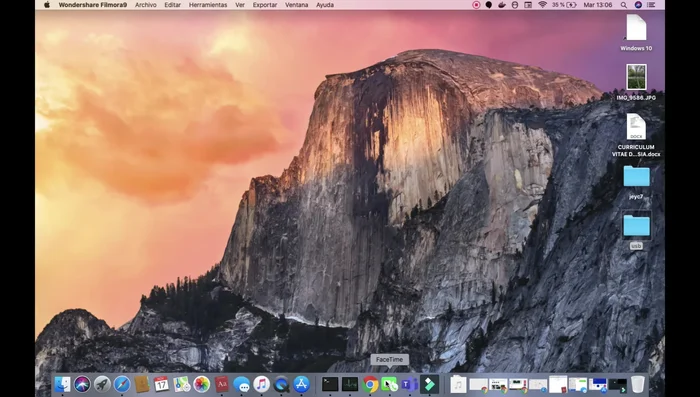
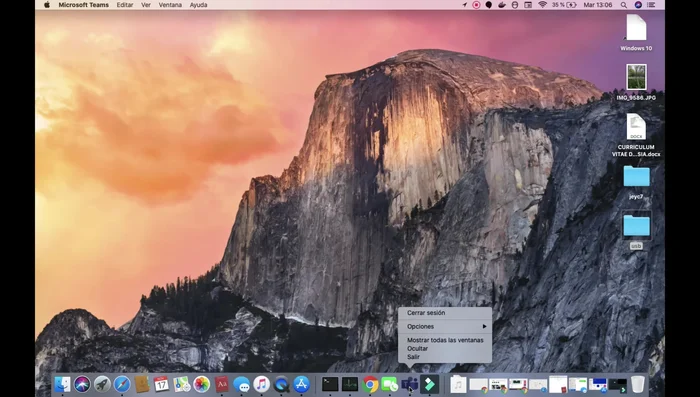
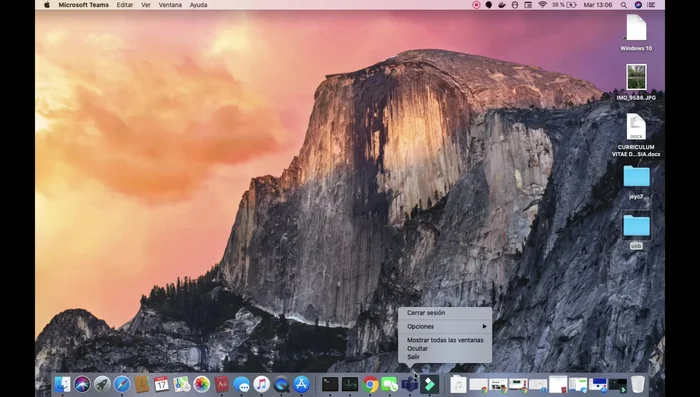
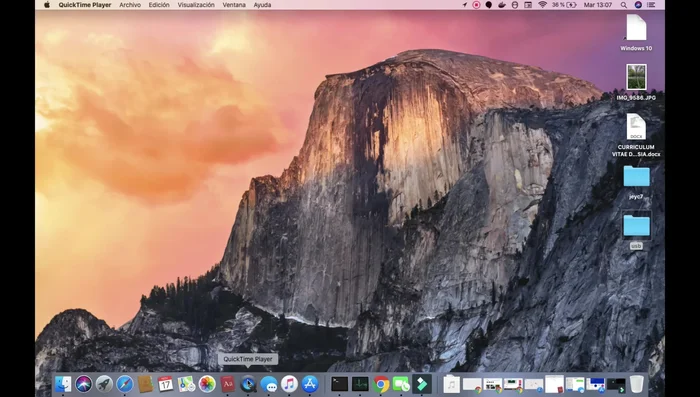
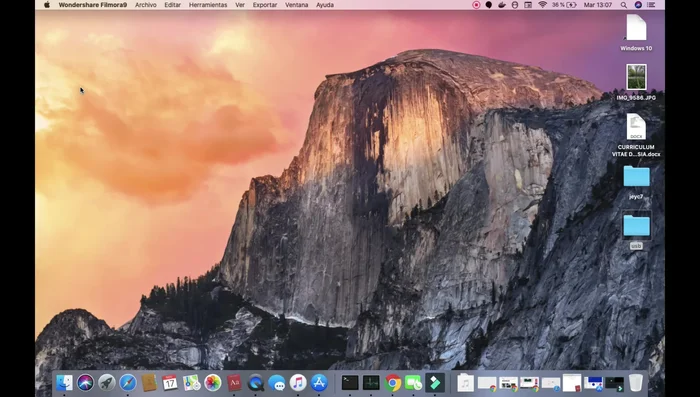

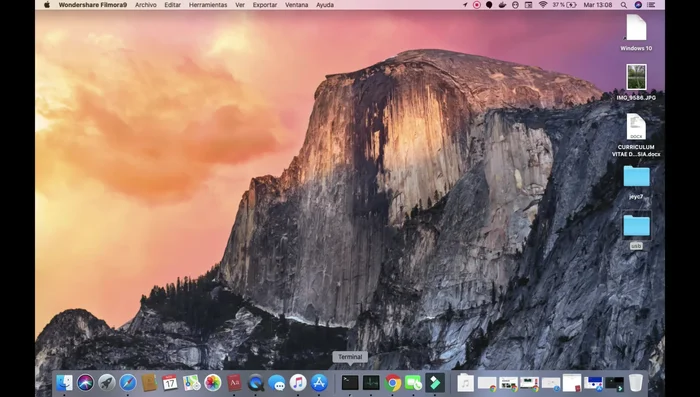
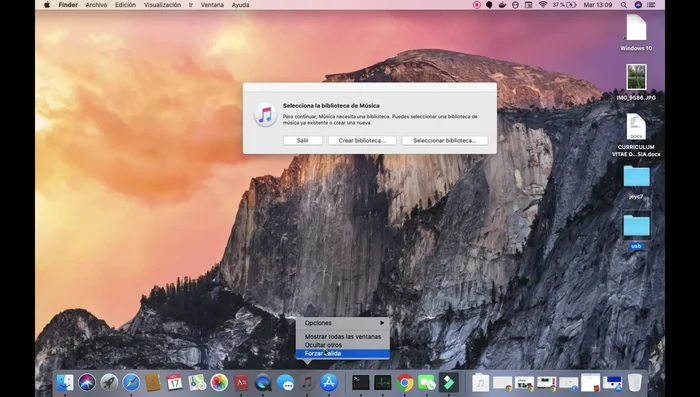
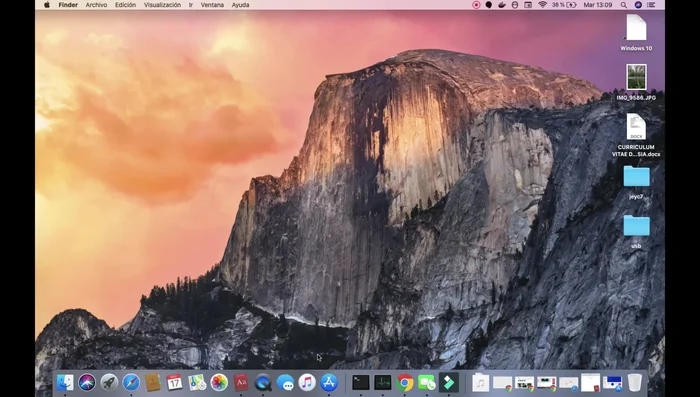
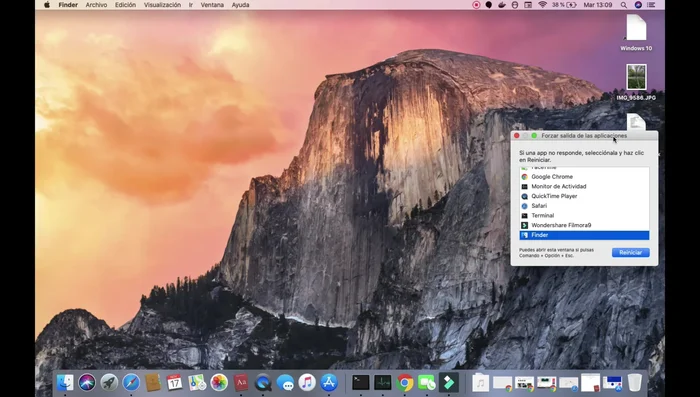
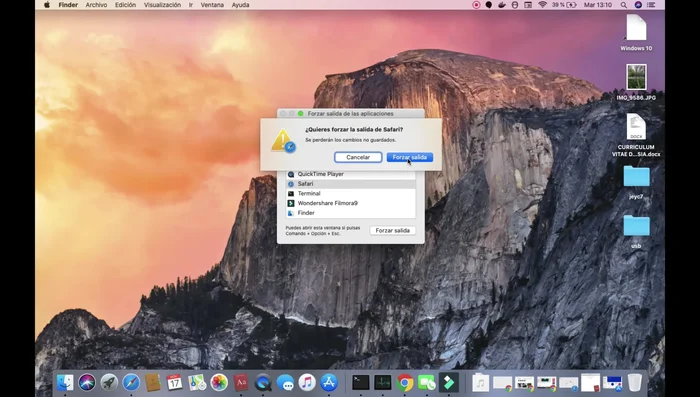
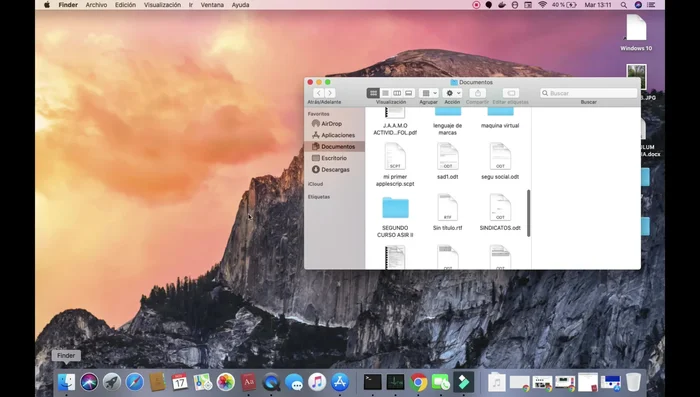
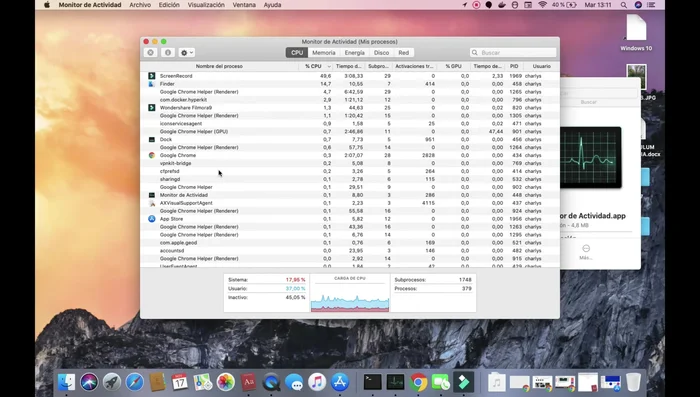
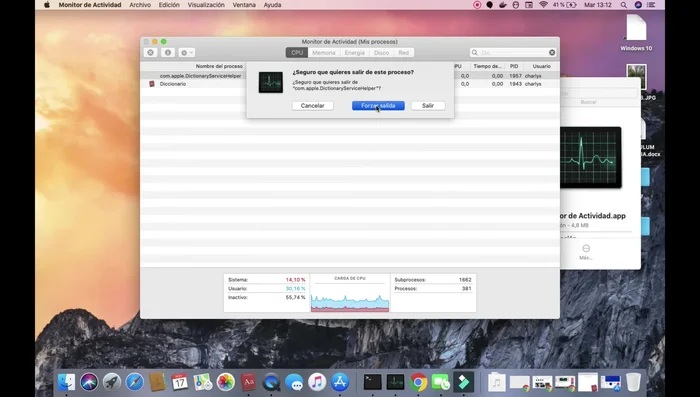
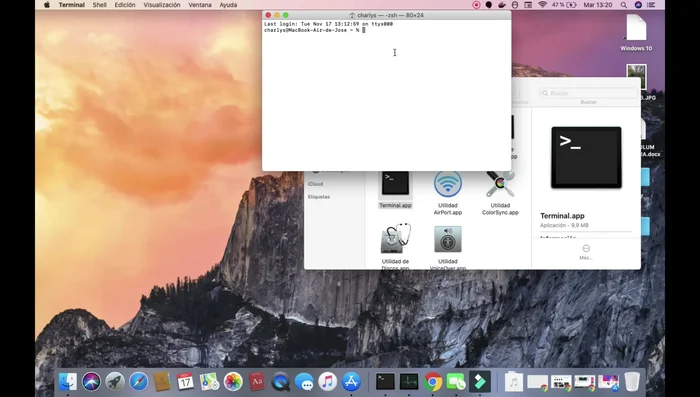
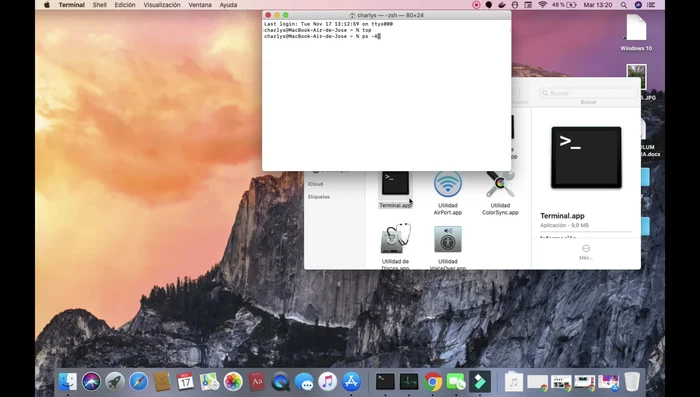
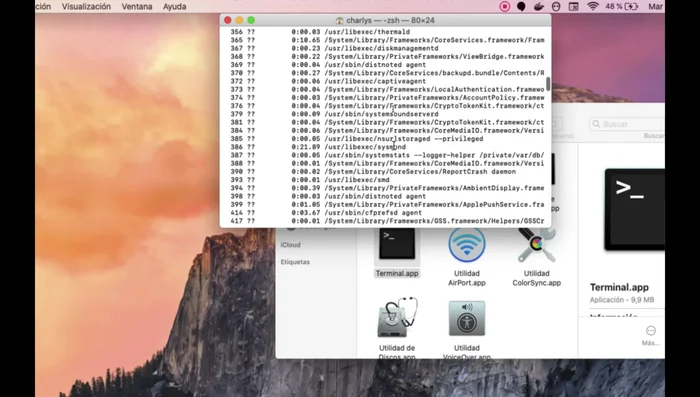
![Ejecuta el comando `kill [PID]` (reemplazando '[PID]' con el PID de la aplicación).](https://img.vinduapp.com/yt/1081862657903132674/562/shot.jpg?width=700)